Risultati della Ricerca
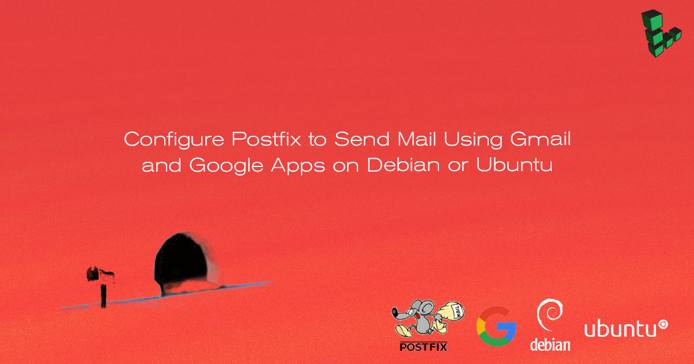

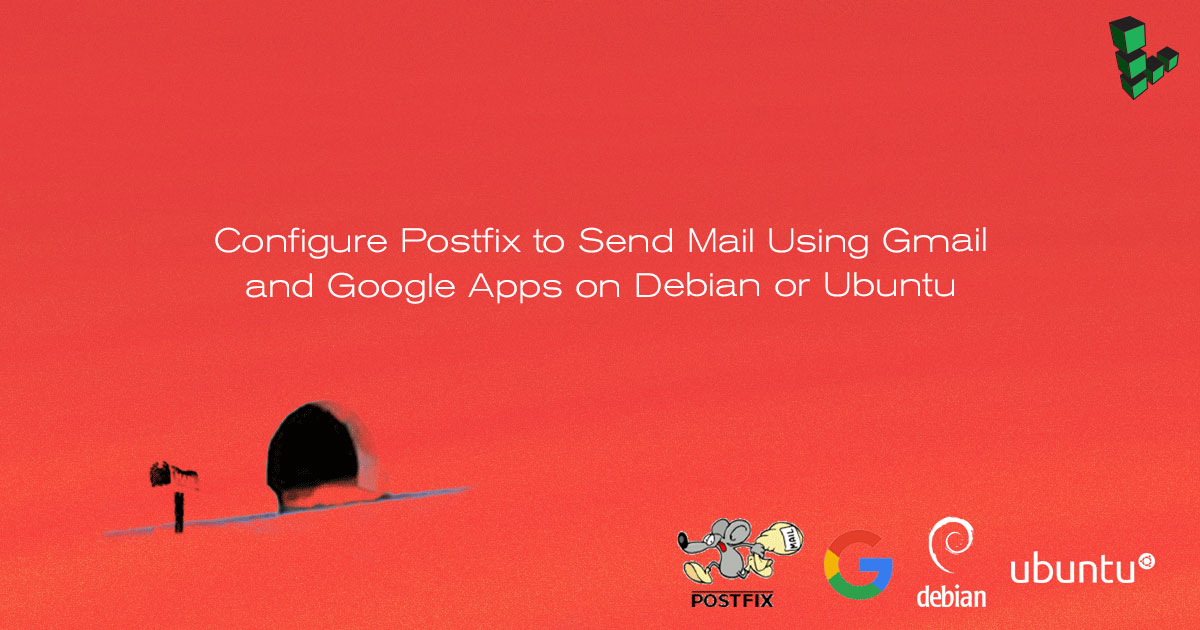
Postfix è un MTA (Mail Transfer Agent), che può agire come un server o il client di inviare o ricevere e-mail. Ci sono molte ragioni per cui si desidera configurare Postfix per inviare e-mail utilizzando Google Workspace (precedentemente chiamato G Suite e Google Apps) e Gmail. Uno dei motivi è quello di evitare di ottenere la posta contrassegnata come spam se l’IP del server corrente è stato aggiunto a un elenco di blocchi.
In questa guida, imparerai come installare e configurare un server Postfix su Debian o Ubuntu per inviare e-mail tramite Gmail e Google Workspace. Per informazioni sulla configurazione di Postfix con altri server SMTP esterni, vedere ourConfigure Postfix to Send Mail Using a External SMTP Server guide.
Nota sulle e-mail a Linode
Questa guida può comportare o comportare l’invio di e-mail. Nel tentativo di combattere lo spam, Linode limita le connessioni in uscita sulle porte 25, 465 e 587 su tutti i Linode per i nuovi account creati dopo il 5 novembre 2019. Per ulteriori informazioni, vedere Invio di e-mail su Linode.Questa guida può comportare o comportare l’invio di e-mail. Nel tentativo di combattere lo spam, Linode limita …
Prima di iniziare
-
Completa ourGetting iniziato e garantire le guide del server e assicurati che Linode’shostname sia impostato.
-
Aggiorna il tuo sistema:
sudo apt-get update && sudo apt-get upgrade -
Utilizzare il browser web per confermare le credenziali di accesso e-mail accedendo a toGmail.
Nota
Questa guida è scritta per un utente non root. I comandi che richiedono privilegi elevati sono preceduti dasudo. Se non hai familiarità con il comandosudo, puoi controllare la nostra guida Utenti e gruppi.
Installa Postfix
In questa sezione, installerai Postfix e libsasl2, un pacchetto che aiuta a gestire il Simple Authentication and Security Layer (SASL).
-
Installa Postfix e il pacchetto
libsasl2-modules:sudo apt-get install libsasl2-modules postfix -
Quando richiesto, selezionare Sito Internet come tipo di server di posta che il programma di installazione Postfix deve configurare. Nella schermata successiva, il nome della posta di sistema deve essere impostato sul dominio che desideri inviare e ricevere tramite e-mail.


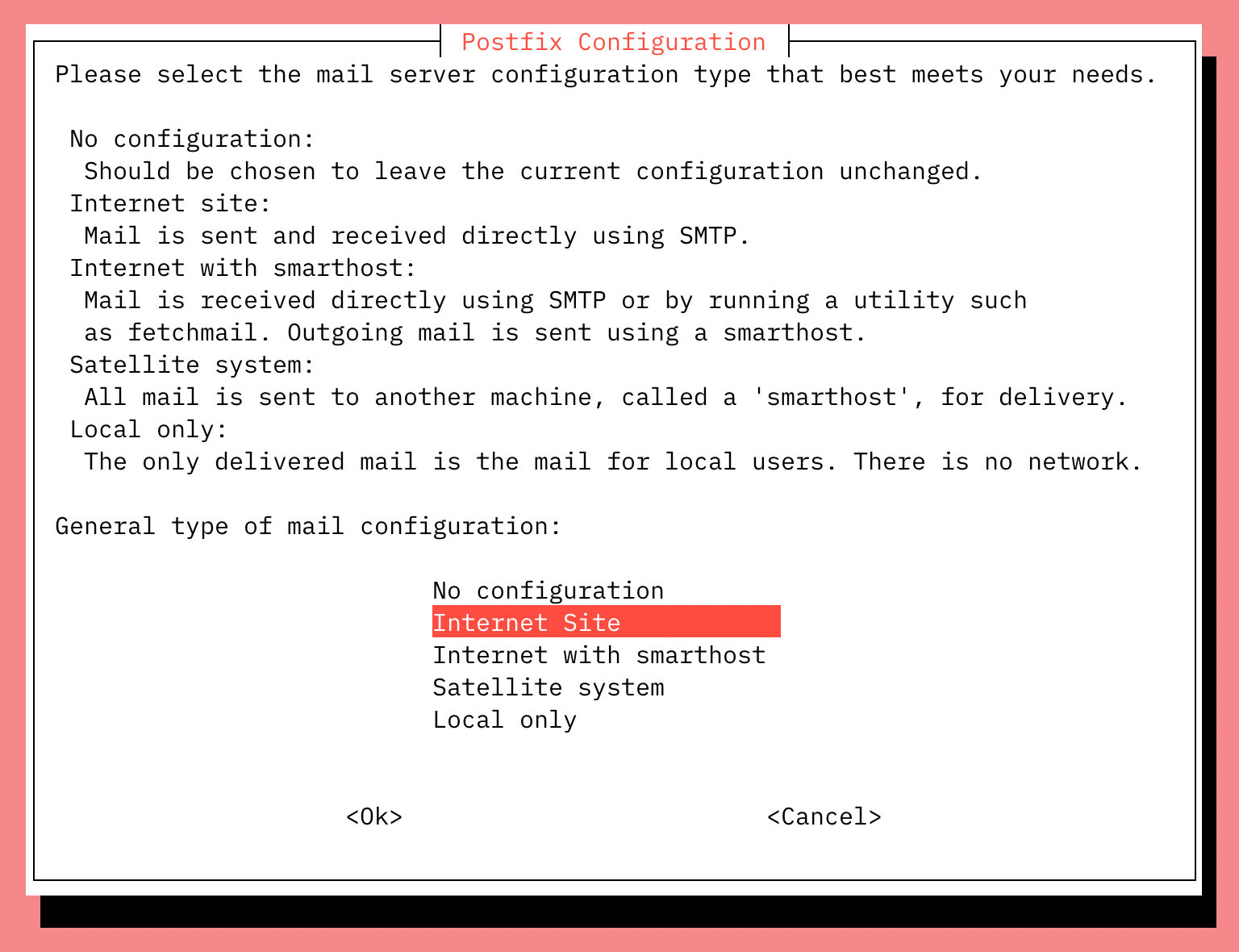


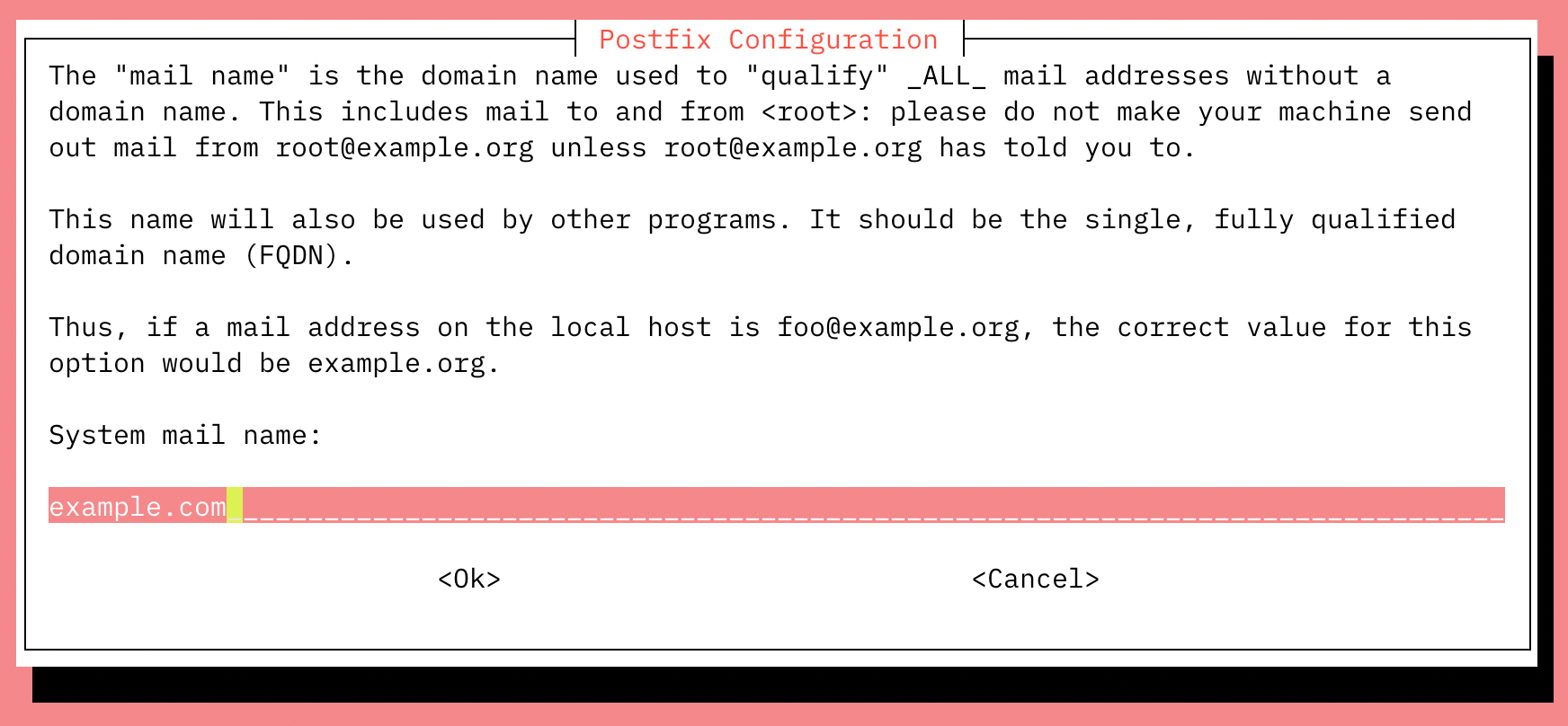
-
una Volta completata l’installazione, verificare che il
myhostnameparametro è configurato con il tuo FQDN del server:File: /etc/postfix/main.cf
1myhostname = fqdn.example.com
Generare un’App Password per Postfix
Quando l’Autenticazione a Due fattori (2FA) è attivata, Gmail è preconfigurato per rifiutare le connessioni da applicazioni come Postfix che non forniscono la seconda fase di autenticazione. Mentre questa è una misura di sicurezza importante che è stato progettato per limitare gli utenti non autorizzati di accedere al tuo account, ostacola l’invio di posta attraverso alcuni client SMTP come si sta facendo qui. Segui questi passaggi per configurare Gmail per creare una password specifica per Postfix:
-
Accedi al tuo account Google e vai alla pagina Gestione accesso account e impostazioni di sicurezza.
-
Scorri verso il basso fino alla sezione Accedi a Google e abilita la verifica in 2 passaggi. È possibile che venga richiesta la password e un codice di verifica prima di continuare.
-
Nella stessa sezione, fare clic su password APP per generare una password univoca che può essere utilizzata con Postfix.

-
Fai clic sul menu a discesa Seleziona app e scegli Altro (nome personalizzato). Inserisci “Postfix” e fai clic su Genera.
-
Verrà visualizzata la password appena generata. Scrivilo o salvalo in un posto sicuro che sarai in grado di trovare facilmente nei passaggi successivi, quindi fai clic su Fine:

Aggiungi nome utente e password Gmail a Postfix
I nomi utente e le password vengono memorizzati in sasl_passwd nella directory /etc/postfix/sasl/. In questa sezione, aggiungerai le tue credenziali di accesso e-mail a questo file e a Postfix.
-
Aprire o creare il file
/etc/postfix/sasl/sasl_passwde aggiungere l’host SMTP, il nome utente e le informazioni sulla password:File: /etc/postfix/sasl/sasl\\_passwd
1:587 :passwordNota
L’indirizzo del server SMTP configurazionesmtp.gmail.comsupporta l’invio del messaggio tramite la porta 587 (StartTLS) e la porta 465 (SSL). Qualunque sia il protocollo scelto, assicurarsi che il numero di porta sia lo stesso nei file/etc/postfix/sasl/sasl\_passwde/etc/postfix/main.cf. Per ulteriori informazioni, consulta l’articolo della guida di Google Workspace Invia e-mail da una stampante, uno scanner o un’app. -
Creare il file db hash per Postfix eseguendo il comando
postmap:sudo postmap /etc/postfix/sasl/sasl_passwd
Se tutto è andato bene, dovresti avere un nuovo file chiamato sasl_passwd.db nella directory /etc/postfix/sasl/.
Proteggi il tuo database Hash Postfix e i file di password e-mail
I file /etc/postfix/sasl/sasl_passwd e /etc/postfix/sasl/sasl_passwd.db creati nei passaggi precedenti contengono le credenziali SMTP in testo normale.
Per limitare l’accesso a questi file, modificarne le autorizzazioni in modo che solo l’utente root possa leggere o scrivere nel file. Eseguire i seguenti comandi per modificare la proprietà in root e aggiornare le autorizzazioni per i due file:
sudo chown root:root /etc/postfix/sasl/sasl_passwd /etc/postfix/sasl/sasl_passwd.dbsudo chmod 0600 /etc/postfix/sasl/sasl_passwd /etc/postfix/sasl/sasl_passwd.dbConfigurare il server Relay Postfix
In questa sezione, verrà configurato il file /etc/postfix/main.cf per utilizzare il server SMTP di Gmail.
-
Trova e modifica
relayhostin/etc/postfix/main.cfper abbinare il seguente esempio. Assicurati che il numero di porta corrisponda a quello specificato in/etc/postfix/sasl/sasl\_passwdsopra.File: /etc/postfix/main.cf
1relayhost = :587 -
Alla fine del file, aggiungere i seguenti parametri per abilitare l’autenticazione:
File: /etc/postfix/main.cfr
1 2 3 4 5 6 7 8 910# Enable SASL authenticationsmtp_sasl_auth_enable = yes# Disallow methods that allow anonymous authenticationsmtp_sasl_security_options = noanonymous# Location of sasl_passwdsmtp_sasl_password_maps = hash:/etc/postfix/sasl/sasl_passwd# Enable STARTTLS encryptionsmtp_tls_security_level = encrypt# Location of CA certificatessmtp_tls_CAfile = /etc/ssl/certs/ca-certificates.crt -
Salvare le modifiche e chiudere il file.
-
Riavvia postfix:
sudo systemctl restart postfix
Risoluzione dei problemi-Abilita l’accesso a “App meno sicure”
In alcuni casi, Gmail potrebbe comunque bloccare le connessioni da quelle che chiama “App meno sicure.”Per abilitare l’accesso:
-
Abilita accesso” App meno sicure ”
Seleziona Attiva. Un avviso giallo “Aggiornato” apparirà nella parte superiore della finestra del browser e Gmail invierà automaticamente un’e-mail di conferma.

-
Test Postfix come mostrato nella sezione seguente. Se le email di prova non vengono visualizzate dopo pochi minuti, disabilita da nuovi tentativi di accesso all’applicazione e fai clic su Continua.
Prova l’invio di email Postfix con Gmail
Usa l’implementazione sendmail di Postfix per inviare un’email di prova. Immettere righe simili a quelle mostrate di seguito e notare che non vi è alcun prompt tra le righe fino a quando . termina il processo:
sendmail From: Subject: Test mailThis is a test email.Controllare l’account e-mail di destinazione per l’e-mail di prova. Apri syslog usando il comando tail -f per mostrare le modifiche come appaiono dal vivo:
sudo tail -f /var/log/syslogCTRL + C per uscire dal registro.
Leave a Reply